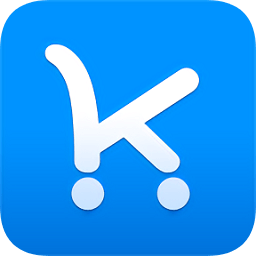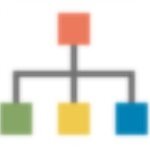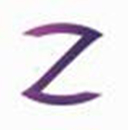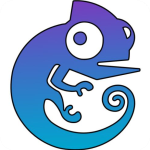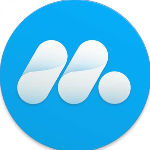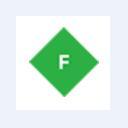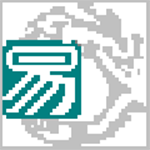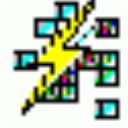举报
 免费版
免费版
 免费版
免费版
- Complete Internet Repair
- CompleteInternetRepair是一款用于网络故障问题修复的工具,无论是您的TCP/IP设置错误还是Winsock、DNS、IE浏览器设置错误等等,本软件都可以很好的为您修复。我们经常会遇到网络宽带线路正常的情况下,无法上网,造成这类问题出现的原来
- 类型:网络辅助 | 时间:2021-03-04
- 大小:9.6MB
Complete Internet Repair是一款用于网络故障问题修复的工具,无论是您的TCP/IP设置错误还是Winsock、DNS、IE浏览器设置错误等等,本软件都可以很好的为您修复。我们经常会遇到网络宽带线路正常的情况下,无法上网,造成这类问题出现的原来是系统设置被篡改,如果恶意软件修改导致,那么我们遇到这类型的问题,可以使用此工具进行修复,当然使用此软件需要在网络中下载,作为网络修复工具可从容应对各种网络故障问题,无乱是TCP/IP设置错误还是Winsock、DNS、IE浏览器设置错误等等,几乎所有的网络故障都能通过这款万能网络修复工具解决。经常我们上网会遇到这么一些问题,例如腾讯QQ能登入可是打开浏览器却无法上网冲浪,我们也经常因为错误操作或者软件调试不正确导致一直无法连接网络等问题。那么这款名为Complete Internet Repair绿色免安装的小巧软件便能帮到你解决这些问题。
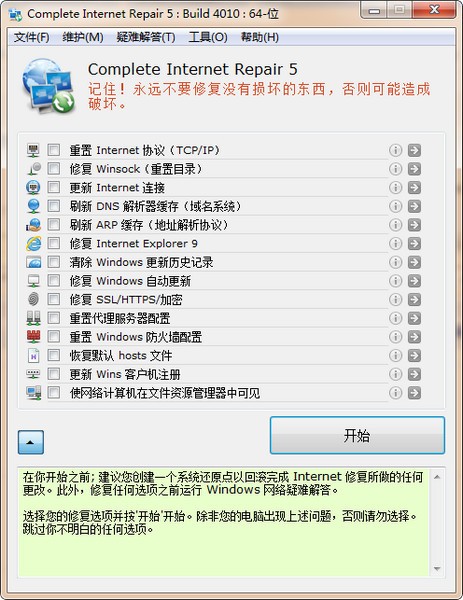
Complete Internet Repair功能特色
1、重置Internet协议(TCP / IP)。该工具会自动覆盖与协议相关的注册表项。子网,DNS,IP掩码将被重置。2、还原Winsock(目录重置)。修复了Winsock的问题。这包括关闭互联网而没有任何错误;并非所有程序都可以访问网络,没有明显的原因可以定期进行Internet操作。3、刷新您的互联网连接。断开所有Internet连接,然后重新启动它们。该功能与命令行上的ipconfi / renew命令相同。如果配置了DHCP,则将更新网络适配器IP地址,网关地址和其他TCP / IP设置。4、刷新DNS缓存(域名系统)。自动刷新DNS缓存。与ipconfig / flushdns命令相同。5、还原Internet Explorer。设置IE。防止浏览器崩溃和冻结。6、清除Windows更新历史记录。通过清除C:WindowsSoftwareDistributionDataStore文件夹来修复Windows Update系统错误。7、修复Windows Update /自动更新。一种处理与更新Windows有关的错误的根本方法。8、恢复SSL / HTTPS /加密。纠正与加密有关的错误。9、重置Windows防火墙配置。重置系统防火墙设置。10、恢复默认的主机文件。完全清除主机文件功能:11、重置Internet协议(TCP / IP)。该工具会自动覆盖与协议相关的注册表项。子网,DNS,IP掩码将被重置。12、还原Winsock(目录重置)。修复了Winsock的问题。这包括关闭互联网而没有任何错误;并非所有程序都可以访问网络,没有明显的原因可以定期进行Internet操作。13、刷新您的互联网连接。断开所有Internet连接,然后重新启动它们。该功能与命令行上的ipconfi / renew命令相同。如果配置了DHCP,则将更新网络适配器IP地址,网关地址和其他TCP / IP设置。14、刷新DNS缓存(域名系统)。自动刷新DNS缓存。与ipconfig / flushdns命令相同。15、还原Internet Explorer。设置IE。防止浏览器崩溃和冻结。16、清除Windows更新历史记录。通过清除C:WindowsSoftwareDistributionDataStore文件夹来修复Windows Update系统错误。17、修复Windows Update /自动更新。一种处理与更新Windows有关的错误的根本方法。18、恢复SSL / HTTPS /加密。纠正与加密有关的错误。19、重置Windows防火墙配置。重置系统防火墙设置。20、恢复默认的主机文件。完成清理主机文件。Complete Internet Repair使用方法
Complete Internet Repair 无需安装,下载后直接运行 ComIntRep.exe,勾选掉需要修复的选项,然后点击开始,直接进行修复。同时也要提醒大家的是,没有问题的功能不要尝试修复以免修复出问题了。工具不是万能的,如果真的尝试使用工具依然无法修复网络问题,比较坏的打算就是重装系统了。以上就是11ba小编为大家带来的Complete Internet Repair的详细介绍,喜欢就收藏一下吧!说不定会找到你要的惊喜╰(*°▽°*)╯~
| 今日游戏推荐 | |||
| 我的小猪 | 重生旅人 | 辽阔旷野 | 虚拟骑士 |
| 绝地雪橇 | 球球骑士 | 地摊不夜城 | 狼人皇家战 |
| 迷你岛春季 | 地牢迷失者 | 矛兵冲冲冲 | 竞技场大战 |
| 今日软件推荐 | |||
| 小房圈 | 德指易购 | 初心壁纸 | 脉链云商 |
| 游拍电竞 | 幸福宝入口 | yabo | 可播放japonensisJAVA |
| mplayersvnr34850ww | 饿了么电脑版 | 网上厨房电脑版 | 途牛旅游电脑版 |
相关教程
更多 - 138数码天空续费全攻略:轻松延续您的观看之旅 01.25
- 探索好啦的多层含义与使用场景 01.22
- 数字电视频道切换指南 01.21
- 探寻神秘清流部落,独特地理位置大 12.05
- 奥术弹幕VS奥术飞弹:哪个才是你的终极魔法之选? 12.03
猜你喜欢
相关专题
网络辅助软件大全
大力推荐
更多 -

- yaanp
- 网络辅助 | 183.31MB
- 2021-09-10 | yaanp专业版是一款很好用的工具类型的软件,如果有需要网络的分析处理相关需求的朋友们可以关注一下yaanp免费版的下载,11ba小编为您提供!在技术层面上,yaanp这款软件拥有强大的专业能力,通过计算机算法和最新的图形引擎技术辅助,保证你的工作效率和用户体验,能帮助你更加专业的完成网络分析的操作,喜欢这款软件的小伙伴们快来11ba下载站下载体验吧!
-

- Wireshark(网络抓包工具)
- 网络辅助 | 53.79MB
- 2021-08-24 | Wireshark是一款可以实时监测电脑的网络通讯情况的管理工具,可以检测抓取的网络通信数据快照文件。 Wireshark软件这些数据可以通过图形界面进行浏览,可以查看网络通信数据包中各层的详细内容。喜欢的用户快来看看吧!
-

- sockscap64
- 网络辅助 | 18.84MB
- 2021-08-24 | sockscap64是一款功能全面的免费开源网络辅助工具,支持本地域名解析,先本地再远程代理解析,新手用起来也是十分的方便,sockscap64软件使用教程也是十分的详细,让电脑的网页访问速度变得很快,有需要的用户快来下载使用吧!
-

- pycharm2020激活码
- 网络辅助 | 13.06MB
- 2021-08-24 | pycharm2020激活码可以完美激活pycharm2020这款软件工具,pycharm2020是一款为学习python人工智能的新手小白打造的编程工具,提供了完善的框架支持,pycharm2020激活码获取途径还是很多的,下面就是11ba小编为大家整理的pycharm2020激活码详细介绍,快来看看吧!
-

- 超级抢票机
- 网络辅助 | 20.35MB
- 2021-08-24 | 超级抢票机是一款十分实用的在线抢票工具,帮助用户可以在节假日抢票可以快人一步,超级抢票机破解版抢票速度秒杀浏览器式抢票软件,毫秒级自动识别验证码,让用户在节假日能够可以容易的同家人团聚,快来看看吧!
-
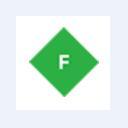
- Fiddler(网络抓包工具)5.0.20194.41348绿色汉化版
- 网络辅助 | 14.78MB
- 2021-08-24 | Fiddler5.0.20194.41348绿色汉化版是一款十分好用的网络抓包工具,操作更简单,灵活性好,支持大部分http调试任务,Fiddler使用教程十分的详细,新手用来抓包也是十分的得心应手,有需要的用户快来看看吧!
-

- 哆点
- 网络辅助 | 9MB
- 2021-04-06 | 哆点是广州热点有限公司开发的一款拨号上网软件,软件会自动识别校园网络以及多种无限网络场景让你一键连接,并且支持多个账号来回自由切换,非常方便,软件目前覆盖城市有许多,因为操作简单迅速受到了全国各大高校学生的喜爱,让用户们再也不用担心网络卡顿以及流量不够的情况了
-

- 野兔谷日志宝
- 网络辅助 | 38.59MB
- 2021-04-06 | 野兔谷日志宝是一款提取和分析网站日志文件的免费工具。支持Apache,Nginx,Tengine,IIS的网站日志文件。您可以建立不同的分组,然后导入日志进行分析,分析之前筛选条件,以便于找到目标日志记录,比如IP、时间段、访问路径关键字、来路关键字、User
-
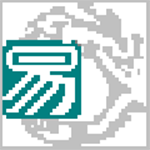
- 网络维护工具
- 网络辅助 | 5.07MB
- 2021-03-17 | 网络维护工具是一款功能强大的网络维护软件,该软件界面整洁,操作简单,可以让用户更好的使用网络。整合了网络维护工具四件套,包含了网址检测,更改IP、网关、子网掩码和DNS,重置网络,检测网络信息和状态多个功能,由易语言编写,直接开启程序即可快速运行对应的检测功能
-

- 京东抢茅台
- 网络辅助 | 55.26MB
- 2021-03-11 | 京东抢茅台是一款针对茅台抢购所制作的辅助工具。由强大的网友通过python语言编写而成,抢购茅台已成为了一股风潮,但很多用户手速不够快,天猫超市的基本都是黄牛软件在抢购,点击进去一两秒后就没了,相比较来说还是京东比较好抢一些,那么如何提高抢购成功率呢?不妨试试
-

- PingPlotter Pro
- 网络辅助 | 25.83MB
- 2021-03-09 | PingPlotterPro是一款非常强大实用且专业的网络监测软件。这款软件的功能非常的强大且实用,它可跨数百个目标可视化网络性能数据,帮助用户监测和排查各种网络问题,并及时就解决。它会不断检测网络、服务站等活跃传入和传出的数据包,以此保证自己连接的没有任何的
-

- Steamcommunity 302(steam连接修复工具)
- 网络辅助 | 17.39MB
- 2021-03-04 | Steamcommunity302是一款专门为steam平台打造的一款实用修复工具。它能够解决大部分情况下连接不上steam的问题,让你能够轻松进入steam社区,浏览自己想要看到的页面,畅想极速体验。这个软件打开后,只需要点击启动服务就能够解决问题,它会修改
-
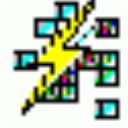
- ADSL超频奇兵
- 网络辅助 | 9.97MB
- 2021-03-04 | ADSL超频奇兵是一款非常实用的ADSL加速软件,永久免费使用。该软件可以通过修改PC系统注册表中原来专为低速接入而设置的TCP/IP默认参数,以适应PPPOE方式的ADSL接入,实测可提高一倍左右的下载速度并解决了ADSL浏览网页停顿、速度减慢的问题。它界面
-

- 易大师网络工具箱
- 网络辅助 | 8.87MB
- 2021-02-26 | 易大师网络工具箱是一款功能丰富的网络工具合集软件,软件汇集了多种实用的网络工具,可以帮助用户进行网络的各种操作,可以轻松解决各种网络的问题。支持本机信息、本机网络信息、网络连接等网络信息情况,让你很方便地查看电脑的网络、硬件信息。支持路由跟踪技术,只需输入IP
-

- IIS7日志分析工具
- 网络辅助 | 149.03KB
- 2021-02-26 | IIS7日志分析工具是一款简单实用、体积小巧的iis日志分析查看工具,通过这款软件可以帮助用户很方便地进行iis日志日志工作,支持查看IP总数,蜘蛛的类型、蜘蛛的总数、数据总条数以及访问最多的ip等等给多种IIS日志参数,对于服务器管理台适合不过了,做过服务器